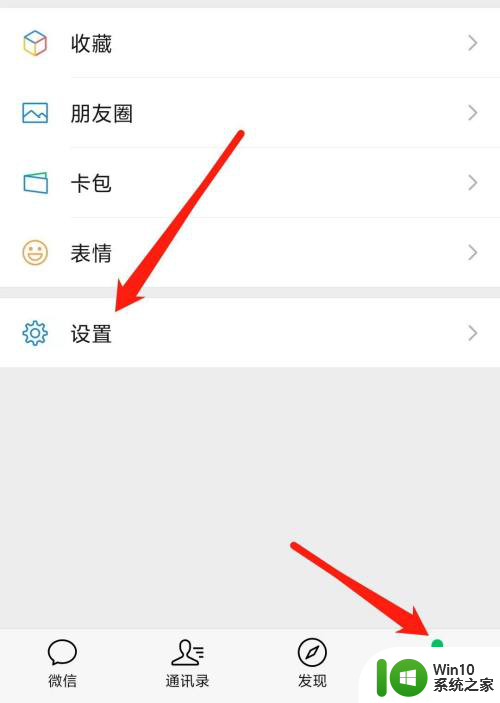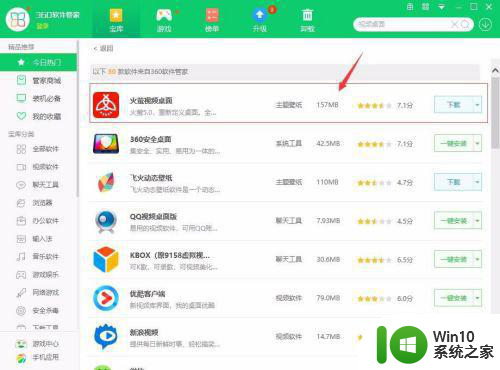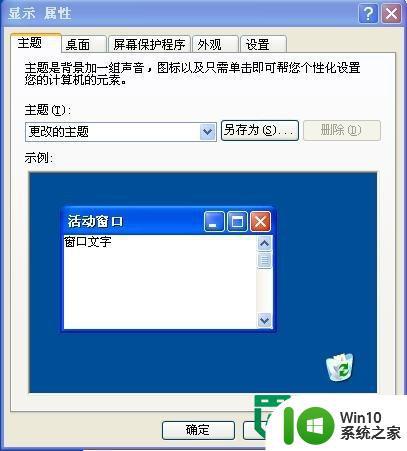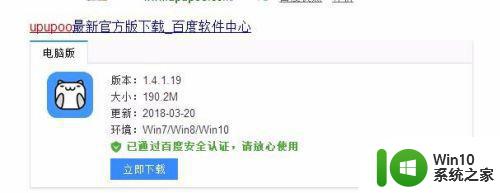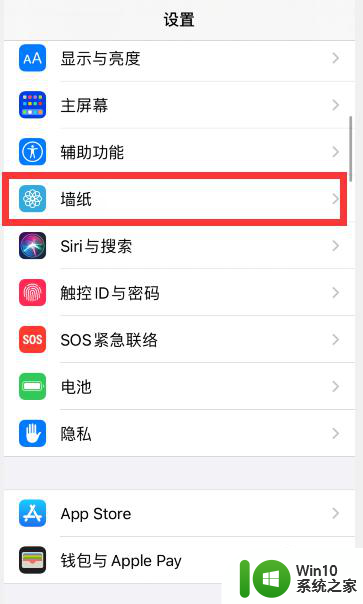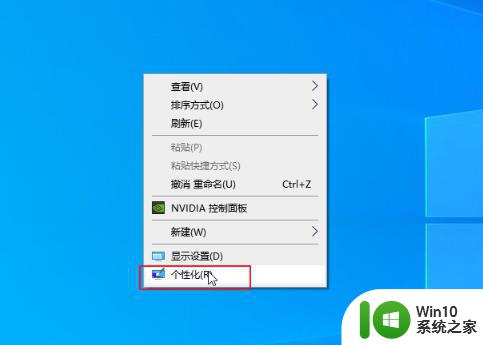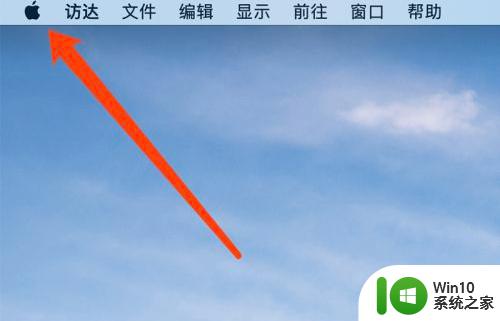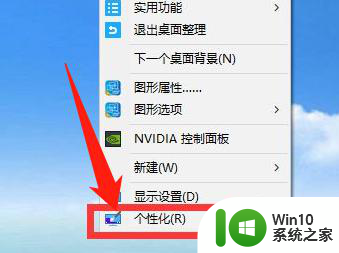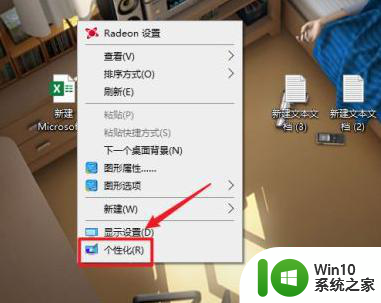Win8系统修改桌面主题壁纸的操作方法 如何在Win8系统中更改桌面主题壁纸
更新时间:2024-04-23 16:36:20作者:jiang
Win8系统是一款功能强大且界面清新的操作系统,它允许用户自定义桌面主题壁纸,让用户可以根据个人喜好来打造独特的电脑界面,在Win8系统中,修改桌面主题壁纸非常简单,只需按照一定的操作步骤即可轻松实现。下面我们就来详细介绍一下在Win8系统中如何更改桌面主题壁纸的具体操作方法。
操作步骤:
1、在win8系统传统桌面空白处,右键选择“个性化”;
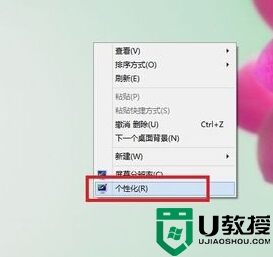
2、点击个性化窗口底部的“桌面背景”进入;
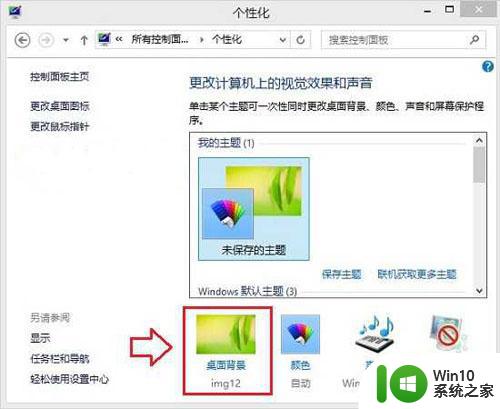
3、在桌面背景窗口,勾选自己喜欢的壁纸,设置好更改图片的时间间隔后,点击保存修改;
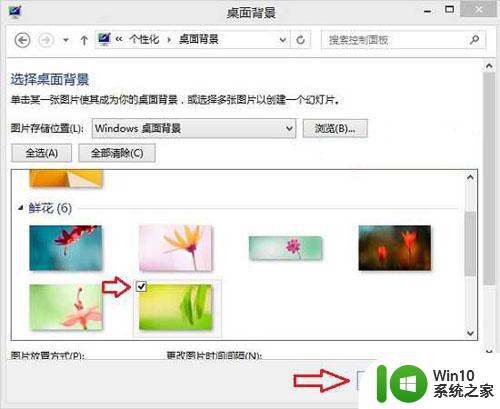
4、可以在个性化窗口中点击“联机获取更多主题”或者自行下载win8壁纸;
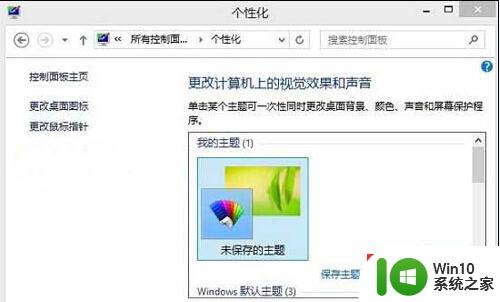
5、点击下载好的壁纸图片,右键“设置为桌面背景”即可。
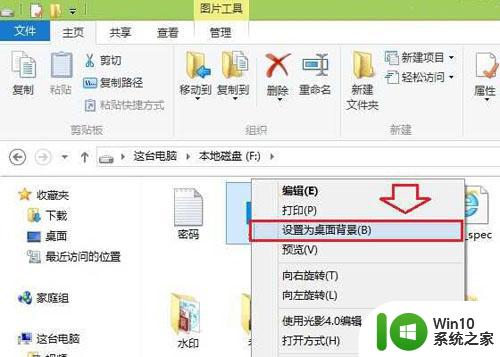
以上就是Win8系统修改桌面主题壁纸的操作方法的全部内容,还有不懂得用户就可以根据小编的方法来操作吧,希望能够帮助到大家。